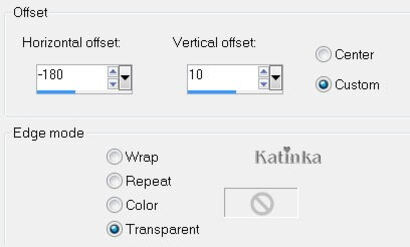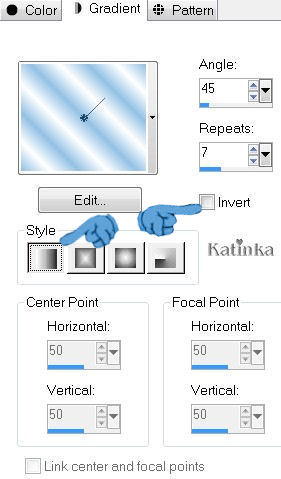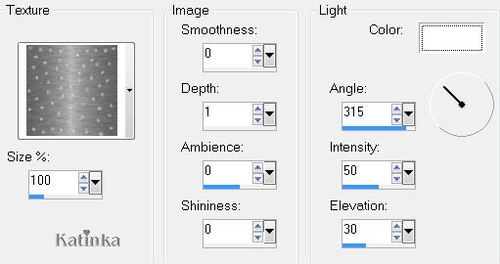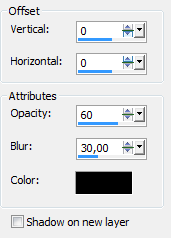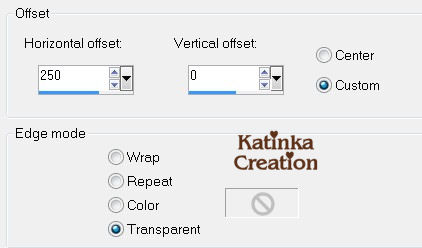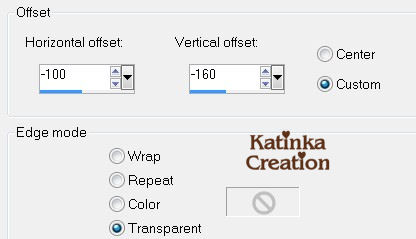-
Lien sur image

Ce tutoriel est la propriété d' Estela Fonseca
sa Traduction est la propriété d' Evanescence
Ce tutoriel a été effectué afin d'honorer l'ami qui est à mes côtés depuis
Je ai commencé mes premiers pas dans la PSP: @ Therez Christ.Estela
THE CHRIST
PAR
ESTELA FONSECA

MATÉRIEL
Mes remerciements particuliers aux artistes pour le matériel
utilisés dans ce tutoriel.
Le tube utilisé dans ce travail est Gina TubesFILTRES
Penta Com
Xero
Alien Skin Eye Candy 5
Ouvrir votre matériel, dupliquez le et fermez les originaux
nous travaillons sur les copies
1- Ouvrir une image transparente de 800 / 550 pixels
choisir deux couleurs, de votre tube ou autre
2- Remplir votre calque de la couleur claire (ici couleur avant plan #d8c29c)
3- Calque, nouveau calque
4- Remplir avec une couleur un plus foncée (ici Couleur #887d64)
5- Calque / Nouveau calque de masque depuis une image
imagen-ef

Fusionner le groupe
6- Calques, fusionner les calques visibles
7- Activer l outil sélection, et créer une sélection personnalisée
en cliquant sur cette icône

et faire comme suit

8- Ouvrir le tube de votre personnage, ici <<GINATUBES FEMME 1579>>
Le copier et le coller comme nouveau calque
Le positionner dans la sélection de la façon que vous préférez
9- Sélection / Inversée / appuyer sur supprimer au clavier
10- Sélection / Désélectionner
11- Passer le mode du calque en lumière douce
12- Effets / Filtre / Penta Com / Jeans / valeurs par défaut

13- Fusionner les calques visibles
14- Ouvrir le tube à nouveau du personnage ,
ici <<GINATUBES FEMME 1579>>
le copier et coller comme nouveau calque
mon tube étant assez pale pour ma part je l ai dupliqué, à vous de voir
15- Image / Redimensionnée / 80% ( Tous calques décochés)
16- Le positionner
17- Réglages, netteté, netteté
18- Effets / Filtre/ Xero / Porcelain

19- Effets / Filtre / Alien Skin Eye Candy 5 / Impact / Perspective shadow
Drop Shadow Blurry
attention : Dans l onglet basic, mettre l'opacité sur 55
20- Image / ajouter une bordure de 5 pixels couleur avant plan claire
Image / Ajouter une bordure de 10 pixels couleur arrière plan sombre
Image / Ajouter une bordure de 50 pixels couleur avant plan claire
Sélectionner cette bordure avec la baguette magique
21- Effets / Filtre / Penta Com / Jeans / valeurs par défaut
22- Signez votre travail et enregistrez en jpg
Je vous remercie d'avoir réalisé mon tutoriel
et j'espère qu'il vous a plu
Estela Fonseca

Ma version
Tube de Mina que je remercie
-
-
Lien sur image
Ce tutoriel est la propriété de Katinka
Sa traduction est la propriété d' Evanescence
Tutoriel 19
par
KATINKA

MATÉRIEL
1 Fantázia : Alies
1 Hóember: Megtalálható a Neten
1 Téli házikó: ismeretlen
1 Maszk: LF-Mask
1 Hóesés: Saját (Gif formátumban)
FILTRES
Ceux de PSP
Ouvrir vos tubes dans PSP et les minimiser
Dans votre palette
couleur de premier plan # 93c1e4
couleur arrière plan # FFFFFF
1.
Ouvrir un calque transparent de 900 x 550 pixels
Le remplir de votre couleur de premier plan
Calque nouveau calque
Le remplir de votre couleur arrière plan
2.
Ouvrir le masque LF mask
Calque, nouveau calque de masque depuis une image
Fusionner le groupe
Réglages, netteté, netteté
3.
Ouvrir le tube Házikó
Edition - Copier
Edition coller comme nouveau calque
La taille est bonne
Image - Miroir
Effets - Effets d' Image , décalage
4.
Ouvrir le tube: hó-19_1
Édition - Copier
Édition coller comme nouveau calque
Effets - effets d'Image - décalage
5.
Ouvrir le tube: Alies - fantasy snowman
Édition - Copier
Édition coller comme nouveau calque
Effets - effets d' Image décalage
Effets - 3D Effets -Ombre portée : 2/ 2/ 30/ 5 - couleur # 4040ff
6.
Ouvrir le tube : hóember_19
Édition copier
Édition coller comme nouveau calque
Effets - 3D Effets - Ombre portée: 2/ 2/ 30/ 5 - couleur# 4040ff
placer le comme sur le modèle
Fusionner les calques visibles
7.
Sélection - Tout sélectionner
Image - Ajouter une bordure de 5 pixels - couleur # 80ff80
Sélection - Inversée
Remplir cette sélection d'un dégradé
avec vos deux couleurs de départ
linéaire 45/7
Effets - 3D Effets - Ombre portée : 2/ 2/ 30/ 5 - couleur # 000000
Effets - 3D Effets - Ombre portée: -2/ -2/ 30/ 5 - couleur # 000000
Désélectionner
8.
Sélection - Sélectionner tout
Image - Ajouter une bordure de 35 pixel - couleur # 80ff80
Sélection - Inversée
Remplir cette sélection du dégradé suivant
45/7 inversé coché

Image - Miroir
9.
Effets - effets de Texture , Texture
Effets - 3D Effets - biseautage intérieur
10.
Sélection - Sélectionner tout
Image - Ajouter une bordure de 5 pixels- couleur # 80ff80
Sélection - sélection inversée
La remplir de ce dégradé
45/7 inversé décoché
Effets - 3D Effets - Ombre portée: 2/ 2/ 30/ 5 - couleur # 000000
Effets - 3D Effets - Ombre portée: -2/ -2/ 30/ 5 - couleur # 000000
Désélectionner
11.
Signez votre travail
12.
Si vous ne souhaitez pas faire l'animation
Fusionner tous les calques, aplatir
Image - Redimensionnée à 950 pixels
Animation
1.
édition copiée
2.
Dans Animation Shop
Édition copiée comme nouvelle animation
3.
Répétez deux fois de plus
Vous avez 3 images
4.
Ouvrir : Animation_19
Vous avez aussi 3 images
Édition - Sélectionner tout
Édition copiée
Retournez sur votre image
5.
Édition - Sélectionner tout
Édition - coller dans dans l image sélectionnée
6.
Animation - propriétés de l'image et mettre sur 30
7.
Cette icône pour visualiser votre animation
8.
Enregistrez au format de GIF
Je vous remercie d'avoir réalisé mon tutoriel
et j 'espère qu'il vous a plu
Katinka

Ma version similaire au tutoriel
-
Lien sur image

Ce tutoriel est la propriété d' ©Arasimages
La traduction est la propriété d' EvanescenceWINTER WONDERLAND
PAR
ARAIMAGES
MATÉRIEL
FILTRES
Creativy / Splatter
Unplugged Effects/Snow
1
Choisir deux couleurs
Ici en avant plan #94a0ba
en arrière plan #272f57
2
Créer un dégradé Halo

3
Ouvrir un calque transparent de 860x750 pixels
Le remplir du dégradé
4
Ouvrir le masque Narah_mask_0546
Édition, copier, coller comme nouveau calque
5
Passer le calque en mode Lumiere L
l'opacité à 66
6
Effet - effet de bord accentuer
7
Calque nouveau calque
Effet - Filtre - Creativy / Splatter


8
Effet - effet de bord, accentuer
9
Ouvrir le tube Mysticwinter
Edition copier coller comme nouveau calque
10
Le positionner en bas a droite
Effet - effet de bord accentuer
11
Avec l outil sélection
tracer un rectangle ainsi

12tracer un rectangle comme ceci

13
Calque nouveau calque
Le remplir avec la couleur d'arrière plan
14
Sélection, modifier, contracter de 10 pixels
Appuyer sur suppress au clavier
Déselectionner
15
Avec la baguette magique, sélectionner cette bordure de 10 pixels
Effet- Filtre / Unplugged Effects/Snow81

Désélectionner
16
Avec l outil texte, police Flakes couleur #f8f8f8
anti alias net

Ecrire "Winter Wonderland"
Transformer le calque en raster
17
Positionner vers le haut voir le modèle
Objet /Aligner/Centrer
18
Image ajouter une bordure de 10 pixels couleur AR plan #272f57
19
Avec la baguette magique Tolérance à 8 - progressivité à 0
sélectionner la bordure de 10 pixels-les angles peuvent etre sélectionnés ce n est pas une erreur

20
Effet - Filtre / Unplugged Effects/Snow

Désélectionner
21
Caluque nouveau calque
Axtuver le pinceau Snowflake31comme suit
85/pas 32

couleur #f8f8f8
22
Cliquer avec le pinceau dans les coins en haut droite et gauche
et en bas à droite
23
Changer le pinceau pour Snowflake33
46/ pas 32
Toujours avec la couleur #f8f8f8
cliquer 3 fois dans chaque angle , voir le modèle
24
Effet - effet de bord accentuer
25
Ajouter ta signature
Image ajouter une bordure de 2 pixels couleur #f8f8f8
26
Enregistrez ton travail en jpg - nommes le inverno
27
Ouvre le tube tube Gerry-Lady 203-4 januari 2009 ou ton tube
Edition copier, coller comme nouvelle image
28
Effet- effet 3D ombre portée

29
Enregistres ce tube du personnage en png
30
Ouvrir Animation Shop
Ouvres l image inverno -La dupliquer 35 fois,
faire édition dupliquer, vous en aurez 33 a un moment, pour en ajouter deux autres cliquez sur la derniere et faites dupliquer deux fois de plus
31
Cliquer sur la premiere image et faire edition selectionner tout
32
Ouvrir le Snow2 gif
Cliquer sur la première image , faire édition sélectionner tout
Édition copier
33
Retourner sur votre image inverno
coller votre image, laisser la se positionner, ça tourne un peu
34
Répeter ce collage 3 fois - en bougeant légerement a chaque fois votre curseur pour que ce ne soit pas au même endroit
35
Ouvrir Arassnowimage.gif
Cliquer sur la première image
édition sélectionner tout -édition copier
36
Retourner a votre travail et coller a nouveau cette image
faites le 3 fois également en bougeant légèrement votre curseur a chaque fois, restez sur la droite de préférencecar votre tube sera sur la gauche
37
Ouvrir vitre tube sauvegardé
Edition / copier
Edition/ Propager le collage
38
De retour sur le travailédition, coller dans l 'image sélectionnée
39
Contrôler l'animation, la vitesse,et enregistrez en gif
Je vous remercie d'avoir réalisé mon tutoriel
et j'espère qu'il vous a plu
Barbara

Ma version
Tube de Luz Cristina que je remercie
je dois la refaire il y a un truc qui me plait pas
-
-
Lien sur image

Je tiens à remercier Patrice
Ce tutoriel est la propriété de Malacka
La traduction de ce tutoriel est la propriété d'Evanescence
MATÉRIEL
FILTRES
AUCUN

1. Ouvrir un calque de 900x600 transparent
et la remplir d'un dégradé linéaire comme ci dessous
Couleur : Avant plan #a49b7f Arrière plan #e0dcd4
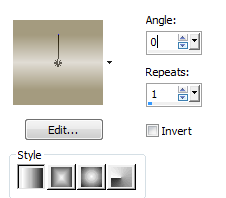
2. Calque nouveau calqueSélectionner Tout
Ouvrir le tube "csill alap" png-t.
le copier et le coller dans la sélection
désélectionner
3. Ouvrir le tube "tv" png-t,le copier et coller comme nouveau calque
ajuster le a droite de l'image
4. Ouvrir le tube "dekor1" png-tle copier coller comme nouveau calque
et le placer bien en haut
5. Ouvrir le tube "dekor2" png-t -
placer les boules comme sur le modèle
Voici vos calques

Vous pouvez coloriser vos tubes selon vos gouts
Ici

7 Positionnez vous sur le calque du tube de la TV
et cliquez sur l'intérieur avec la baguette magique

8. Calque nouveau calque,
déplacer vers le bas et le remplir du dégradé du début
Désélectionner
9. effacer avec la gomme l intérieur du téléviseur
tous les points en laissant les rubans

10. Aller sur le calque 6
(celui du dégradé que vous venez de faire)et coller le tube "tűzijáték" png-t -
nommez ce calque "anim1''
11. Calque nouveau calque
Remplir de votre dégradé à nouveau -
prendre votre tube "happy new year" png-t -
et le coller comme nouveau calque
Prendre l étoile du matériel a mettre dans vos pinceaux dekor 1-re
et en placer quelques unes sur la télé, où il y a des vides
Vous pouvez changer la couleur des étoiles

12. renommez ce calque Happy New Year anim 2
13 Calque nouveau calque
le remplir de dégradé à nouveau
et copier coller le tube "2016" png-t.
Combler les vides d étoiles ou autre si vous le souhaitez

14. Renommez ce calque "anim3"
15. aller sur le calque 3 (tv)Effets / 3D Effets / Ombre portée

16. Sur les tubes "dekor1" et "dekor2" les rubans et les boules
répétez l'ombre portée 0, 0, 40, 20
17. Image / Taille du support 980x680
18. Calque / nouveau calque raster
- remplir avec la couleur claire
- Sélection / sélectionner tout - Sélection / Modifier / contracter de 5 pixels
- remplir avec ce dégradé

19. Réglage / Flou / Flou gaussien 20
20 Réglage / ajouter - supprimer bruit / Ajouter du bruit
21. Sélection / Modifier / contracter de 30 pixels
- remplir avec la couleur claire
- Sélection / Modifier / contracter de 5pixels
- Supprimer
- Cela complète le cadre
- Sélection désélectionner
22. Edition / copier et coller le tube personnage-les positionner sur la gauche
-faire une ombre portée à votre goût
23. Poser votre signature
24. Fermez le calque "animation 2" et " animation 3 "- Edition / Copie spéciale / Copier avec Fusion
25. Dans Animation Shop Edition / Coller comme une nouvelle animation
26. Dans PSP ouvrir le calque "animation 2" et fermer le calque "animation 1"- Edition / Copie spéciale / Copier avec Fusion
27. Dans Animation Shop Edition / Coller après l'image active
28. Dans PSP ouvrir le calque "animation 3" et fermer le calque "animation 2"- Edition / Copie spéciale / Copier avec Fusion
29. Dans Animation Shop Edition / Coller après l'image active
30. Maintenant, nous avons les trois calques dans l’animation- Edition / Sélectionnez tout
- animation/ Propriétés de l’image / à 90
31. Fichier / EnregistrerJe vous remercie d'avoir réalisé mon tutoriel
et j'espère qu'il vous a plu
Eva Malacka
-
-
Lien sur image
Ce tutoriel est la propriété d' ©Arasimages
La traduction est la propriété d' EvanescenceCette traduction a été faite avec Psp X7 -
mais peut être exécutée avec d'autres versions
Animation Shop pour l'animation

Matériel
Merci à Maryse - Bhyma et Guismo
pour leur magnifiques tubes
Filtres
Penta.com
Color dot

1
Couleur de premier plan #e5dea9
couleur d'arrière plan #000000
2
Créer un dégradé , de style linéaire avec ces valeurs

3
Ouvrir un calque transparent de 900x600 pixels
Le remplir de la couleur noire arrière plan
4
Effet - Filtre- Penta.com/Color Dot

5
Réglages, netteté, netteté
6
Réglages, netteté /netteté passe haut
rayon 10, intensité 70
lumière dure

7
Calque, nouveau calque
Le remplir de votre dégradé
8
Réglage, flou, flou gaussien, rayon à 38
9
Calque, nouveau calque de masque depuis le disquechoisir annesska-112

Calques fusionner le groupe
10
Effet - effet de bord, accentuer
11
Ouvrir le tube Golden Flame
Édition, copier coller comme nouveau calqueafficher la règle
le Positionner vers la droiteen le remontant jusqu'à 415 pixel de hauteur
voir l'image

12
Effet - effet de bord, accentuer
13
Ouvrir le tube Stars_07.10.2015
Éditioncopier et coller comme nouveau calque
14
Ouvrir le tube bhyma_bolas_12_08
Édition copier coller comme nouveau calque
15
Image redimensionnée à 74%Tous les calques non cochés
16
Effet - effet 3D Ombre portée - couleur noire

17
Positionner votre tube " boules" en haut à droite
Réglages, netteté, netteté
18
Ouvrir le tube MR_Anahi - enlever la signature
Edition copier coller comme nouveau calque
19
Effet- effet 3D ombre portée - couleur noire

20
Réglages, netteté, netteté
déplacer votre tube légèrement vers le bas à droite
21
Ouvrir le tube calguisnewyear18122011
Image redimensionnée à 30%Tous les calques décochés
22
Effet - effet 3D Ombre portée - noir

23
Réglages, netteté, netteté
Positionner dans l'angle en bas à gauche
24
Image ajouter une bordure de 2 pixels couleur #e5dea9
Image ajouter une bordure de 3 pixels couleur noire #000000
25
Image ajouter une bordure de 5 pixels couleur #e5dea9
26
Avec la baguette magiquetolérance 5 - progressivité 0
sélectionner la bordure de 5 pixels
27
Dans votre palette placer le motif goldbeads
angme 45 échelle 20

28
Remplir la sélection avec le motif
Effet - effet de bord accentuer
Désélectionner
29
Image ajouter une bordure de 3 pixel couleur #000000
Image ajouter une bordure de 2 pixel couleur #e5dea9
Image ajouter une bordure de 3 pixel couleur #000000
30
Fermer l avant plan
Prendre votre outil textechoisir la police dans le matériel Bernhard Fashion BT
- Taille 30 pixels

31
Écrire "Welcome in the"
Convertir en calque normal
32
Changer de police pour la police Kunstler Scriptdimension 96

Écrire"New Year"
et en dessous "2016"
Convertir en calque normal
33
Positionner en haut à gauche

34
Signez votre création
Fusionnés les calques visibles
35
L'animation est facultative
Pour la faire
Dupliquer le calque deux fois, cela fait 3 calques identiques
36
Fermer les deux calques inférieurset rester positionné sur le calque supérieur
37
Prendre l 'outil tube à image, et y placer Sparkle White staréchelle à 50 Pas 1 aléatoire deux fois

38
Cliquez sur les étoiles les plus grandes
39
Fermer le calque supérieur
Aller sur celui du milieu
Modifier l 'échelle à 35 et cliqué sur quelques étoiles
40
Fermer a nouveau celui ci et aller sur le calque du bas
cliquez encore sur quelques étoiles
41
Fermer le calque du milieu
Se positionner sur celui du bas
Mettre l échelle à 20 cliqué sur quelques étoiles
42
Ouvrir tous les calques et enregistrer au format psp animation shop
43
Ouvrir Animation Shop
et ouvrir votre image
44
Visualisez votre animation sur cette icone

45Si ça clignote trop vite, vous pouvez ajuster la vitesse
en cliquant sur animation, propriétés de l'image et la mettre à 15
au lieu de 10, à vous de voir ce qui vous plait
46
Enregistrez au format GifJe vous remercie d'avoir fait mon tutoriel
et j'espère qu'il vous a plu
Barbara AraImages
Copyright©2015-Webmaster Evanescence
-
-
-
Lien sur image
MERRY CHRISTMAS
DE
CICKA DESIGN

MATÉRIEL
814.winter scenery 2 ABR 610e Alejandra Rosalesmisted
Element .png
mask1.jpg
merry text.png
Tube fillette non fourni
je remercie les tubeuses

1. Avant plan #boafb9
Arrière plan #ffffff
2. Ouvrir un calque de 900X500 transparent
le remplir de la couleur arrière plan :#ffffff
3. Ajouter un nouveau calque couleur avant plan :#boafb9
4. Calque, nouveau calque de masque depuis une image
Mask.1.jpg

Calques, fusionner le groupe
5. Effets ,3D effets, ombre portée
couleur blanche

6. Copier le tube , l image tube de Noël
184 winter scenery2 ABRe Alejandra Rosales misted -3-10-06.png
coller comme nouveau calque
Effet , effet d'image , décalage

7. Réglages, netteté, netteté
8. Activer l'outil gomme et le paramétrer comme suit
Taille 16, rigidité 31, Pas 5
effacer ce qui dépasse du calque 184 winter ,
voir l 'image ci- dessous
les parties en dessous et dessus

9. Copier le tube élément 35.png
le coller comme nouveau calque
Effets, 3D effets -Ombre portée
couleur blanche

10. Effets, Effets d'image, décalage

11. Copier le tube personnage ou le votre Mentali- Misted 1149.png
le coller comme nouveau calque
13. Effets, effets d'image, décalage
a vous de voir pour ce décalage avec votre tube choisi
le redimensionner si nécessaire et n'oubliez pas de faire une netteté
dans ce cas

14. Dans la palette des calque, mettre dans les motifs
une couleur argent comme ci dessous
0/46

15. Ajouter un nouveau calque
Le remplir de votre motif argent
Sélection, tout sélectionner
Modifier -Contracter de 6
Édition coupée ou suppress au clavier
désélectionner
16. Copier le tube texte Merry text png
coller comme nouveau calque
17. Effets, effets d'image décalage
a voir aussi par rapport à votre tube choisi

Effets 3D, effets -ombre portée
couleur noire

18. Signez votre création
19. Activer le calque 6.
Réglages, ajouter du bruit
gaussien à 35 mono coché

20. Activer le calque 3 les sapins
Ajouter du bruit mème valeurs

21. Fusionner les calques si vous ne souhaitez pas faire l'animation
Pour l'animation facultatif
j ai fusionné les calques visibles sauf les sapins et le titre
ce qui scintillent en fait
il reste le calque de fond les sapins et le titre, calque 3/6 et fusionné
22 .Ouvrir animation shop
23. Activer le calque 6.
Réglages, ajouter du bruit à 45
Gaussien Monochrome Actívé
24. Activer le calque 3
Réglages, ajouter du bruit à 45
Gaussien Monochrome Actívé
25. Édition, copie spéciale avec fusion
aller dans Animation Shop
Édition coller comme nouvelle animation
26. Revenir dans psp
sur les deux calques sapins et titre faire un retour arrière
avec la flèche en haut, nous allons changer les valeurs du bruit
27. Activer maintenant le calque 6.
Réglages, ajouter du bruit à 55
Monochrome Actívé
28. Activer le calque 3
Réglages ajouter du bruit à 55
Monochrome Actívé
29. Copie spéciale avec fusion
Jasc Animation Shop -Animation 1
Édition, coller après l'image active
30. animation propriétés de l'image,
regardez la vitesse si ça vous convient
31 Enregistrer votre image en gif
Voila c'est terminé
Je vous remercie d'avoir suivi mon tutoriel
et j'espère qu'il vous a plu
Cicka Design

Ma version
avec un tube fillette de Mina que je remercie
-
-
lien sur image
Ce tutoriel a été réalisé avec psp 7 mais peut être réalisé avec
d'autres versions
pour un filtre il faudra psp 12 par contre
THE WONDER OF WINTER COLD
PAR
ARAIMAGES

MATÉRIEL
FILTRES
Graphics Plus/Cross Shadow
Alien Skin Xenofex 2/Constellation
Funhouse/Heizenberg's Mirror/Uncertainty
Animation Shop

1. Dans votre palette
Avant plan #823c42, Arrière plan #351f2b.
2. Préparer un dégradé de Style Halo, angle 0, Repétition 1,
Inversé coché
Centre et source Horisontal à 50, Vertical à 100 dans chaque

3. Ouvrir un calque transparent de 900px /800px
le remplir de votre dégradé
4. Effets/Graphics Plus/Cross Shadow.

5. Calque nouveau calque.
Sélection/Sélectionner tout
6. Ouvrir le tube JHanna_107 background.jpg.
Copier et coller dans la sélection
désélectionner
7. Afficher la règle
Avec l'outil sélection flèche descendre à 240px.

8. désafficher votre règle et votre outil sélection
9. Objet/Aligner/Centrer sur le support
10. Effets/ Effets de distorsion/spirales.
voir les valeurs
colonnes et lignes 9

11. Changer la couleur de votre avant plan pour #d2c298
pour créer un nouveau dégradé, mais nous gardons les mèmes valeurs que précédemment
12. Effets/Funhouse/Heizenberg's Mirror/Uncertainty.
a faire dans psp 12 sinon ça ne fonctionne pas

13. Effets/Graphics Plus/Cross Shadow. intensité à 50

14. Effets/effets de bords Effects/accentuer
15. Effets/3D Effets/Ombre portée
V 31, H 47, Opacité 75, flou 60, couleur #000000.
16. Effets/3D Effects/Ombre portée.
V-31, H -47, Opacité 75, flou 60, couleur #000000.
17. Calque nouveau calque
18. Avec l'outil sélection Rectangle, Mode ajouter maj,
progressivité à 0, Anticrénelage coché,
sélectionner un rectangle étroit sur le haut et le bas
de l'image comme ci dessous

19. Remplir du dégradé préparé auparavant
20. Effets/Graphic Plus/Cross Shadow
avec l'intensité à 128.
Sélection/Désélectionner
21. Dupliquer. Image/renversé.
le positionner comme ceci

22. Effets/ Effets de bords accentuer
23. Ouvrir le tube LittleWinterAngel.pspimage.
24.Charger le calque de masque depuis le disque , masque 20/20

25. Fusionner le groupe
Edition Copier le masque et coller comme nouveau calque.
26. Positionner la petite fille au centre
27. Effets/ Effets de bords/accentuer
calque Dupliqué. Fusionner avec celui du dessous.
28. Ajouter un nouveau calque.
29. Aller chercher votre outil pinceau. Selectionner the Snowflake31 Brush.


30. Changer l arrière plan pour la couleur #e0ded6. Faire un dégradé meme valeurs, en utilsant les tailles 24 et 11, en cliquant a droite et gauche
appliquer vos coups de pinceau pour créer des flocons voir ci dessous
vous pouvez utiliser la couleur blanche

31. Baisser l'opacité à 70.
Effets/effets de bords/accentuer davantage
32. Ouvrir SmallSparkles.png.
Copier et coller comme nouveau calque
33. Placer en haut à gauche.
34. Effets/ Effets de bords/accentuer
35. Dupliqué. Image/Miroir. Image/renversée
36. Ouvrir LargeSparkles.png.
Copier et coller comme nouveau calque
37. Image/Miroir. Placer en haut à gauche les étoiles les plus larges

38. Effets/Effects de bords accentuer.
39. Dupliqué. Image/Miroir. Image/renversée
40. descendre vers le bas de quelques pixels
de façon à ce que la bouche de la petite fille ne soit pas recouverte.
41. Image/Ajouter une bordure de 2px
couleur #ffeec0.
ANIMATION EN OPTION:
42. Dupliquer l' image deux fois, vous avez 3 calques.
43. Fermer les calques du haut et du milieu
aller sur le calque du haut.
44. Effets/Alien Skin Xenofex 2/Constellation.

45. fermer le calque du haut. Ouvrir celui du milieu
46. Effets/Alien Skin Xenofex 2/Constellation.
Cliquer sur Random Seed une fois
47. Fermer le calque du milieu
Aller sur le calque du bas.
48. Répéter Constellation en cliquant sur Random Seed une fois
49. Ouvrir tous les calques et garder votre travail en psp
50. Ouvrir Animation Shop. Ouvrir votre création
51. Visualise ton animation.
52. Clic sur Animation/Frame Properties. mettre à 15.

53. Voila c 'est fini , vous pouvez enregistrer votre création au format gif
J'espère que ce tutoriel vous a plu
et je vous remercie de l'avoir réalisé
Barbara
Merci Claire pour cette jolie version
Merci Patrice pour cette jolie version
Merci Nadouche pour cette jolie version
-
-
-
-
lien sur image
TUTORIEL 57
DE
EVA KOVACS

MATÉRIEL

FILTRES
Filters Unlimited / Render
Mura Maister / Perspective Tiling
Xero / Sparkles
1. Ouvrir un calque de 900x630 px transparent2. Choisir deux couleurs ici ( #378637, #1f5d1c)3. Remplir votre calque de la couleur claire4. Filtre / Filters Unlimited / Render / Clouds (fore / Background color)
5. Filtre / Xero / Sparkles
6. Ajouter le tube "dísz" pngAvec l'outil flèche sélection, placer votre tube ainsi7. Aller sur le calque 1 copier coller votre tube fenêtre "ablak" png-t8. Revenir sur votre calque 1 à nouveau, ajouter le tube "rács" png-tcopier et coller le9. Filtre / Mura Meister / Perspective Tiling10. Avec l'outil sélecteur ,voir l image ci dessous et sélectionner la partie montrée11. Sélection / Modifier / progressivité à 15 -appuyer sur supprimer 3X -désélectionner12. Aller sur votre calque 3, le tube de la fenêtreEffets / effet d' Image / décalage13. Calque nouveau calqueAvec la baguette magique, sélection l'intérieur de votre fenetretransformer votre sélection en calquecopier coller votre tube paysage táj png-t dans la sélection14. passer en mode écran ou autre selon vos couleursdésélectionner15. Effets / 3D Effets /Ombre portée16. Sur votre calque 2 celui du feuillage, faire votre ombre portée 0, 0, 60, 10Voici à quoi ressemble votre tag et vos calquesc'est le moment de rectifier si vous avez un souci17. Ajouter un nouveau calque sur votre haut de pileet copier coller votre tube personnage ,Faire une ombre portée 0, 0, 60, 3018. Image / Taille du support 1000x730 px19. Calque nouveau calque -Le remplir du dégradé suivant, linéaire 45/720. Filtre / Xero Sparkles, mêmed valeurs qu 'au point 521. Sélection / Sélectionner tout- Sélection / Modifier / Contracter de 50faire suppress ou delete sur votre clavierSélection / Inversée22. Effets / 3D Effets /biseautage interieurDésélectionnerANIMATION
01. Ouvrez "hoeses2" PSP
- activer le calque H1
Édition copier
02. Se positionner sur le calque paysage (Raster 5)Calque nouveau calque raster
Nommer le animation
03. Sélection / Charger enregistrer une sélection / à partir du disqueLa sélection " 57 lecke "
- edition / coller dans la sélection
- Sélection / désélectionner
04. Edition / Copie spéciale / Copier avec fusion
05 Ouvrir l'Animation ShopEdition / Coller comme une nouvelle animation
- Retour à votre PSP
06 édition / Annuler désélectionner tout- Edition / annuler coller dans la sélection
07. Retour sur "hoeses2" PSP
Activer le calque H2
Edition copier
08. retour à votre PSP
Édition coller dans la sélection
Sélection désélectionner
Edition / Copie spéciale / Copier avec fusion
09. Dans animation shop
Edition coller après l’image active
10. Retour à votre PSP
edition / Annuler désélectionner tout
- Edition / annuler coller dans la sélection
11. Retour sur "hoeses2" PSPActiver le calque H3
Edition copier
12. retour à votre PSP
Édition coller dans la sélection
Sélection désélectionner
Edition / Copie spéciale / Copier avec fusion
13. Dans animation shop
Edition coller après l’image active
14. Retour à votre PSP
edition / Annuler désélectionner tout
- Edition / annuler coller dans la sélection
15. Retour sur "hoeses2" PSP
Activer le calque H4
Edition copier
16. retour à votre PSP
Édition coller dans la sélection
Sélection désélectionner
Edition / Copie spéciale / Copier avec fusion
17. Dans animation shop
Edition coller après l’image active
18. Retour à votre PSP
edition / Annuler désélectionner tout
- Edition / annuler coller dans la sélection
19. Retour sur "hoeses2" PSP
Activer le calque H5
Edition copier
20. retour à votre PSP
Édition coller dans la sélection
Sélection désélectionner
Edition / Copie spéciale / Copier avec fusion
21. Dans animation shop
Edition coller après l’image active
22. Retour à votre PSP
édition / Annuler désélectionner tout
- Edition / annuler coller dans la sélection
23. Dans animation shop
Maintenant il ya cinq calques dans l’animation
- edition / Sélectionner tous
- Animation / Propriétés de l’image 15
24. essayer votre animation
25. si tout vous convient, enregistrerJe vous remercie d'avoir réalisé mon tutoriel
Eva Malacka
-
-
Lien sur image

Ce tutoriel est la propriété de Mary Tutorial
la traduction est la propriété d' Evanescence
PHOTO
DE
MARY TUTORIAL

MATÉRIEL
FILTRES
Brigid Chaos
VM Extravaganza
Flaming Pear - Flexify2...
Graphics Plus

couleur avant plan sombre ici #281b15
et colore d'arrière plan claire #90756e
1. Ouvrir un calque transparente de 850 x 560 px.
le remplir de la couleur sombre en premier plan
2. Calques/Nouveau calque
Sélection/Tout sélectionner
Ouvrir le tube "00683marytube" votre tube personnage
édition copier coller dans la sélection
Désélectionner
Effet/Effet d'image/Mosaïque sans jointure

Réglages/flou/flou gaussien rayon a 35
Effet/Filtres/VM Extravaganza/Transmission: 93 / 85 / 0.

3. Avec l 'outil sélection rectangle
(ajouter) sélectionner les 3 rectangles comme ci dessous:

Effet/Filtre/Birgits Chaos/Tapestry: 2 / 3.
Désélectionner tout.
4. Effet/Filtre/Flaming Pear/Flexify 2:

Effet/Filtre personnalisé "Emboss 3":

baisser l'opacité du calque à 50.
Effet/Filtre/Graphic Plus/Cross Shadow:

5. Ouvrir le tube misted visage "031marytube".
édition copier coller comme nouveau calque.
Activer l 'outil flèche (letter K) et étirer votre calque de cette façon :

Enlever l outil sélection.
Changer le mode du mélange du calque en lumière douce
abaisser l'opacité à 85.
Facultatif suivant votre tube misted:
Réglages/netteté/ netteté accentuée
Vous obtenez ceci:

Fusionner les calques visibles.
6. Sélection/Tout sélectionner
Image/Ajouter une bordure non symétrique (colore #ffffff):

Sélection /Inversée
Remplir avec la couleur claire du deuxième plan.
Effet/Filtre/Birgits Chaos/Tapestry: 1 / 3.
Sélection/Inversée
Effet/Effet 3D/Ombre portée: 0 / 0 / 100 / 43 / couleur #000000.
Désélectionner tout.
7. Reprendre votre tube personnage , ici "00683marytube".
Édition, copier coller comme nouveau calque.
Image/miroir, pour le tube du tutoriel
Image/Redimensionnée à 75% (tous les calques non cochés).
Effet/Effet 3D/ombre portée: 0 / 0 / 100 / 43 / couleur #404040. ou autre
Facultatif(suivant le tube): Réglages/netteté/davantage de netteté.
Fusionner les calques visibles
8. Image/Ajouter une bordure de 2 px votre couleur claire
Ajouter votre signature
Aplatir tous les calques.
Enregistrez en jpeg
Je vous remercie d'avoir réalisé mon tutoriel
et j'espère qu'il vous a plu
Mary

Ma version
Tube misted de Luz Cristina
Tube femme de Nicky
-
-
Lien sur image
CHARM
PAR
KATINKA

MATÉRIEL
Tube femme de Smart Design
FILTRES
Alien Skin Eye Candy 5 : Impact - Glass
Perspective Shadow
Crescent Moon - Terracotta
Flaming Pear - Kyoto Color

Placez vos documents dans vos dossiers
choisissez deux couleurs
ici couleur avant plan # 790101
et couleur arrière plan # b00101
1.
Ouvrir un calque transparent de 900 x 550 pixels
Remplir de votre couleur de premier plan
2.
Calque nouveau calque
Remplir votre calque de la couleur d'arrière plan
3.
Calque de masque chargé depuis le disque
mask_2015_9
Effets - effets de bords accentuer
Fusionner le groupe
Fusionner les calques tous aplatir
4.
Copier
Coller comme nouvelle image
Image - Redimensionnée à 614 pixels
Image - Ajouter une bordure de 1 pixel - couleur # f2e8dc
Réglages netteté, netteté
édition Copier
Ne fermez pas cette image vous en aurez besoin plus tard
Retournez à votre travail
coller votre image en mémoire comme nouveau calque
5.
Activer le calque de fond
Réglages, flou , flou gaussien à 30
Retourner sur le calque du dessus
6.
Ouvrir le tube "katinka-lecke_9-csillagok_ dekor"
édition copier
coller comme nouveau calque
passez le mode du calque sur Multiplier ou autre à vous de voir
7.
Caque nouveau calque
Sélection chargée depuis le disque
"katinka_lecke_9_1"
8.
Activer votre petite image du point 4
Dans votre palette, l ouvrir dans les motifs, coché textures
Angle: O - échelle à: 100
Remplissez votre sélection
Réglages, aouter du bruit
9.
Effets - Filtre- Alien Skin Eye Candy 5: Impact - Glass
"Clear"
Réglages, netteté, davantage de netteté
Désélectionner
Effets - 3D Effets - Ombre portée 5/ 5/ 75/ 65 - noir # 000000
10.
Ouvrir le tube de la femme ici tube "smArt Design"
Image - Redimensionnée hauteur de 550 pixels
tous calques décochés
Copier et coller comme nouveau calque
Effets -effets d' Image - décalage
11.
Effets - Alien Skin Eye Candy 5: Impact - Perspective Shadow -
Drop Shadow Blurry
Réglages, netteté, netteté
Fusionner les calques visibles
Copier
Image - Ajouter une bordure de 60 pixels couleur foncée
12.
Activer la baguette magique
sélectionner cette bordure
et coller dans la sélection l image copiée en mémoire
Effets - Plugin - Crescent Moon - Terracotta
Sélection - Inversée
Sélection - Modifier - Sélectionner les bordures de la sélection
Remplir votre sélection de la couleur # f2e8dc
zoomer si ça vous aide
Désélectionner
13.
Ouvrir le tube texte "Charm"
Copier
et coller comme nouveau calque
Effets - effets d' Image - décalage
Réglages netteté, davantage de netteté
Effets - 3D Effets - Ombre portée 5/ 5/ 75/ 65 - couleur # 000000
14.
Calque nouveau calque
Signez votre création et ajouter une bordure de 1 pixel - couleur# f2e8dc
15.
Aplatir tous les calques
Effets - Filtre - Flaming Pear - Kyoto Color
soft light,
Image - Redimensionnée à 900 pixels
16.
enregistrez et exporter en jpg
Je vous remercie d'avoir réalisé mon tutoriel
et j'espère qu'il vous a plu
Katinka

Ma version
Tube d'Animabelle que je remercie